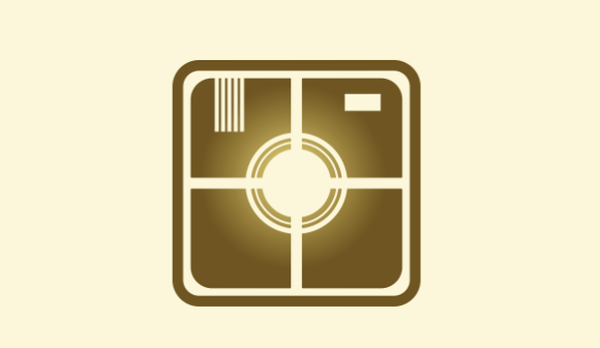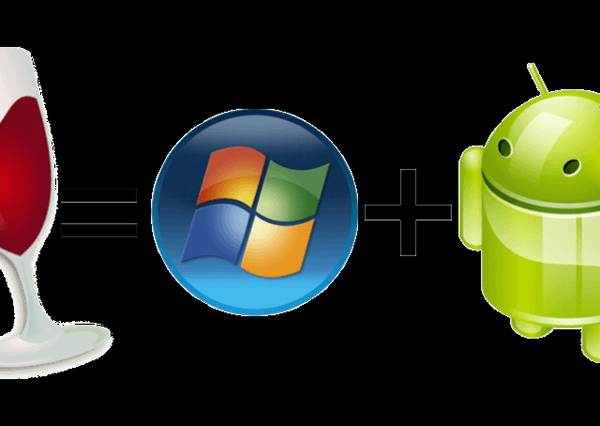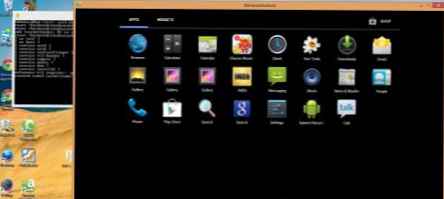A Rejtett WinMend mappa célja a mappák és fájlok elrejtése a felhasználó számítógépén. Ha számítógépét több felhasználó is használja, néha előfordul, hogy egyes adatok eltűnnek. Ezeket az adatokat a számítógép más felhasználói véletlenül törölhetik..
Kellemetlen, de mit tehetsz most ... Mi a teendő, ha véletlenül törölték az igazán fontos adatokat?
Tartalom:- Jelszó létrehozása a rejtett WinMend mappában
- A WinMend mappa elrejtése rejtett
- Hogyan készítsünk rejtett mappát?
- Rejtett mappák megjelenítése
- Hogyan lehet eltávolítani egy mappát a programból
- A cikk következtetései
Nem mindig lehetséges a számítógépről törölt fájlok helyreállítása speciális szoftverek segítségével, és ezt nagyon költséges megtenni egy speciális cégnél. A Windows szabványos eszközeivel elrejtheti a mappát, de ebben az esetben bármely más felhasználó könnyen megnyithatja. Az ott közzétett bizalmas információ egy másik személy számára elérhető lesz.
A fontos adatok elvesztésének elkerülése érdekében egy programot kell használnia a fájlok és mappák elrejtéséhez. Ezzel a programmal elrejtheti a fájlokat és mappákat a figyelmektől, megakadályozva azok törlését vagy egyszerűen elrejtve minden bizalmas információt.
Szeretnék mondani neked az egyik ilyen programról, amely rejti a mappákat. Ez egy ingyenes WinMend mappa rejtett program.
A WinMend mappa rejtett programja letölthető a hivatalos webhelyről.
WinMend mappa Rejtett letöltésA program telepítése szokásos, angolul történik. A telepítés befejezése után futtassa a programot a számítógépen.
Jelszó létrehozása a rejtett WinMend mappában
A program első indításakor a WinMend Mappa a rejtett jelszó létrehozását kínálja a program eléréséhez. Ez úgy történik, hogy egy másik, a számítógépen dolgozó felhasználó, anélkül, hogy tudná a WinMend mappa rejtett programhoz való hozzáféréshez szükséges jelszót, nem tudja megnyitni a programot és megváltoztatni annak beállításait. A hozzáférési jelszónak 6 és 15 karakter között kell lennie.
Figyelem! Létre kell hoznia egy ilyen jelszót, hogy emlékezzen rá, és ne felejtse el, különben nem tudja megnyitni a programot, és hozzáférni a rejtett fájlokhoz és mappákhoz. A jelszó egy kifejezésből, becenévből, egy olyan szavból áll, amelyet nem szabad elfelejteni. Az orosz kifejezés írható az angol nyilvántartásba. Ha elfelejti a jelszót, akkor már nem nyithatja meg a rejtett adatokhoz való hozzáférést.A jelszó megadása és a megerősítés után kattintson az "OK" gombra.
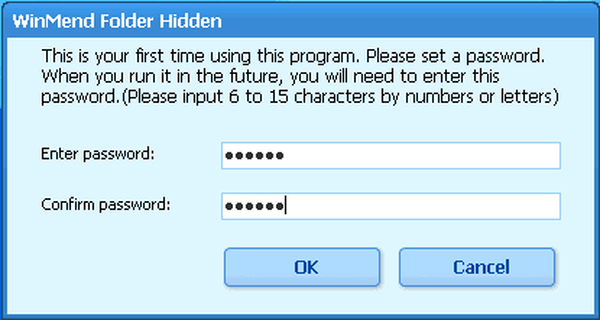
Ezután megnyílik a WinMend mappa rejtett program ablaka..
A WinMend mappa elrejtése rejtett
A felület orosz nyelvére való átváltáshoz a programablak jobb alsó sarkában kattintson az "angol" gombra. Ezt követően megjelenik a "Select Languare" ablak, amelyen kiválaszthatja a program interfészének nyelvét. Válassza ki az orosz nyelvet - "orosz", majd kattintson az "OK" gombra.
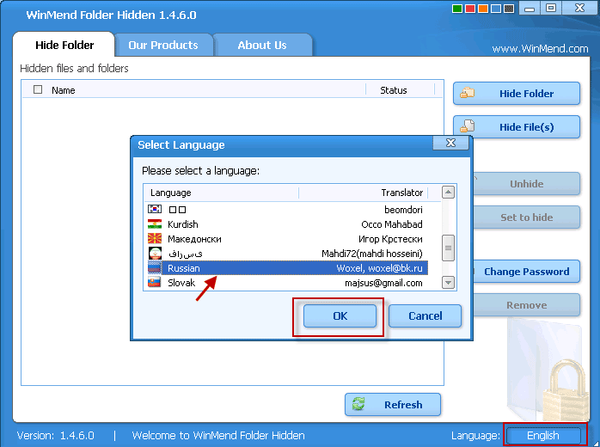
A WinMend mappa rejtett ablakai most oroszul fognak működni.
Hogyan készítsünk rejtett mappát?
A mappa elrejtéséhez kattintson a "Mappa elrejtése" gombra, és a megnyíló ablakban válassza ki a rejteni kívánt mappát..
A bemutatott példában az "Új mappa" van kiválasztva, és a mappa kiválasztása után kattintson az "OK" gombra.
A mappát könnyebben el lehet rejteni, ehhez csak meg kell húznia, miközben lenyomva tartja az egérgombot a program ablakához. Az így áthelyezett fájlok és mappák azonnal rejtve maradnak..
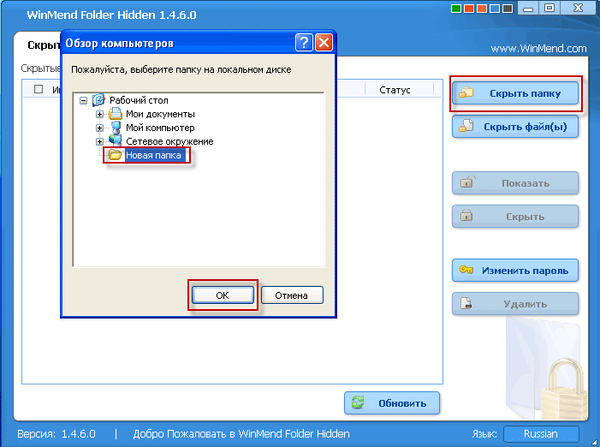
A WinMend mappa rejtett program ablakában láthatja a program által rejtett mappa nevét és helyét, valamint annak állapotát.
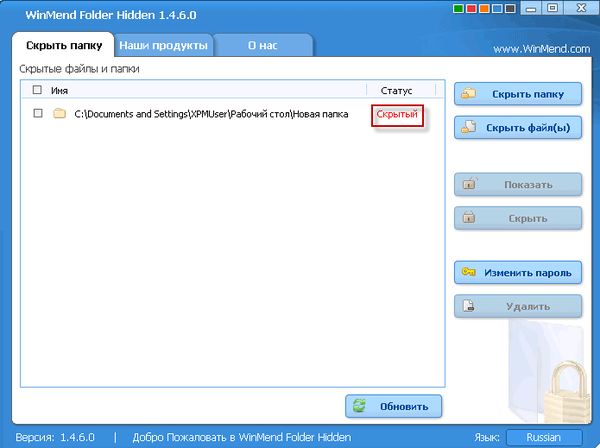
A fájlokat ugyanúgy elrejtheti. Ehhez kattintson a "Fájl (ok) elrejtése" gombra, majd válassza ki a rejteni kívánt fájlokat.
Ezt egyszerűbb módon is megteheti: csak húzza és dobja el a rejtett fájlokat a programablakba. Például behúztam a "Szöveg dokumentum" program ablakába.

Miután elrejtette az összes szükséges fájlt, bezárhatja a WinMend mappa rejtett programablakát, és kattintson a figyelmeztető ablakban az „OK” gombra. A rejtett mappák és fájlok a helyükön láthatatlanná válnak, mivel a program a mappákat rejtetté teszi.
Rejtett mappák megjelenítése
Rejtett mappák és fájlok megnyitásához újra futtatnia kell a WinMend mappa rejtett programját. Ezt megteheti a program parancsikonjáról a "Asztalon" vagy a "Start" menüből => "Minden program" => "WinMend" => "Mappák rejtett" => "Mappák rejtett".
A WinMend mappa rejtett programjának elindításához be kell írnia a korábban feltalált jelszót. A jelszó megadása után kattintson az "OK" gombra.
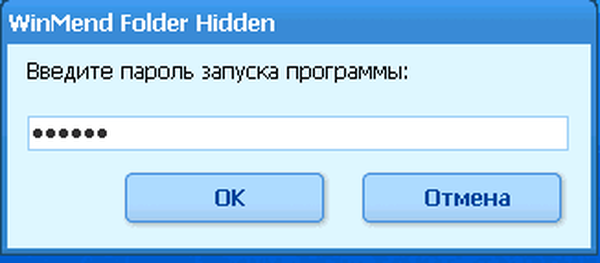
Ezután megnyílik a WinMend mappa rejtett program ablaka.
A rejtett mappák és fájlok újbóli megnyitásához jelölje be a szükséges adatokkal ellátott négyzeteket, majd kattintson a „Megjelenítés” gombra..
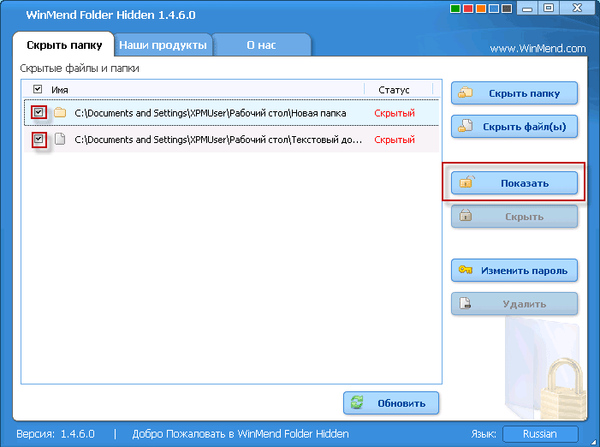
Más módon a rejtett adatok megnyílnak a helyi menüből. Jobb egérgombbal kell kattintania a zászlóval megjelölt rejtett mappa bejegyzésére, és ki kell választania az „Útvonal megtekintése” vagy a „Megjelenítés” elemet. Ha rákattint a "Megjelenítés" opcióra, a mappa azonnal megjelenik. És amikor rákattint a "Nézet elérési útja" elemre, a mappa megjelenik az Intéző ablakban.
Ön is érdekli:- Wise Folder Hider - egy program a mappák és fájlok elrejtésére a számítógépen
- Anvide Seal Folder - mappák elrejtése
A második megnyitási módszer nem mindig működött először, könnyebb lesz megjelölni a szükséges adatokat, és rákattintani a megfelelő gombra..
Ezek után a korábban rejtett fájlok és a mappa ismét látható lesz..
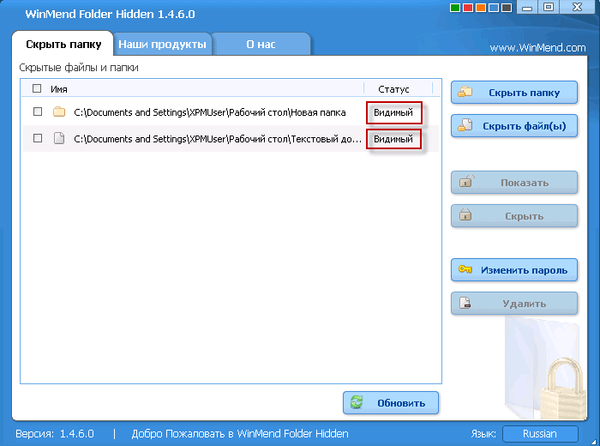
Hogyan lehet eltávolítani egy mappát a programból
A korábban rejtett mappák és fájlok törléséhez a programból először ezeket a rejtett mappákat és fájlokat láthatóvá kell tenni. Ezt követően be kell jelölnie azokat a jelölőnégyzeteket, amelyeket eltávolítani szeretne a programból, majd kattintson a „Törlés” gombra..
Ezt követően ezeket az adatokat törli a program ablakából, és kiléphet a programból, vagy új adatokat adhat hozzá, hogy később elrejtse azokat.
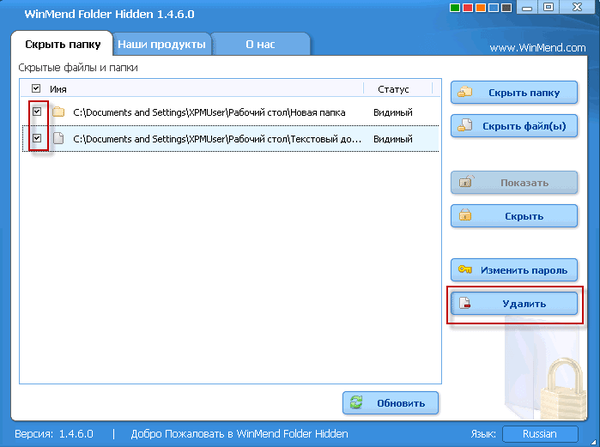
A futó WinMend mappa rejtett program ablakában megváltoztathatja a program belépésének jelszavát, és megváltoztathatja a program ablak keretének színét (5 szín van).
Felhívom a figyelmüket arra, hogy elrejtheti a mappákat, a rendszermappákat kivéve.
Figyelem! Ha eltávolítja a számítógépről rejtett WinMend mappát, az eltávolítás előtt feltétlenül távolítsa el a rejtett adatokat a programból. Ha nem, akkor nem tudja megnyitni a rejtett mappákat és fájlokat.A program által elrejtett mappák akkor nyithatók meg, ha nem a Windows operációs rendszerről, hanem a LiveCD-ről indítanak, ahol a Linux operációs rendszer egyik verziójának képét rögzítették. A fájlkezelő elindítása és a benne rejtett mappák megjelenítésének aktiválása után megjelenik a „Winmend-Folder-Rejtett” mappa, amelyben rejtett mappák lesznek, és az „ini-fájl”, amelyben a WinMend mappa rejtett programjának eléréséhez szükséges jelszót láthatja ennek megnyitásával. fájl szövegszerkesztővel.
A cikk következtetései
A rejtett WinMend mappa rejtett programmal mappákat és fájlokat rejthet a számítógépén és a különféle hordozható adathordozókon (USB flash meghajtók, memóriakártyák, külső merevlemezek). A program által elrejtett adatok nem lesznek láthatóak egy másik számítógépen, ha például egy USB flash meghajtón rejtettek, amikor egy másik számítógéphez kapcsolódnak..
Kapcsolódó publikációk:- Hogyan készítsünk rejtett mappát a Windows rendszerben?
- FileMenu Tools - elemek felvétele a helyi menübe
- SIW - Információk a rendszerről és felszerelésről
- Ingyenes Windows szoftver
- IOTransfer 3 - az iPhone, iPad, iPod vezérlése Windows számítógépről